|
設定します。
■CyberGate - DDNS - を利用するとき
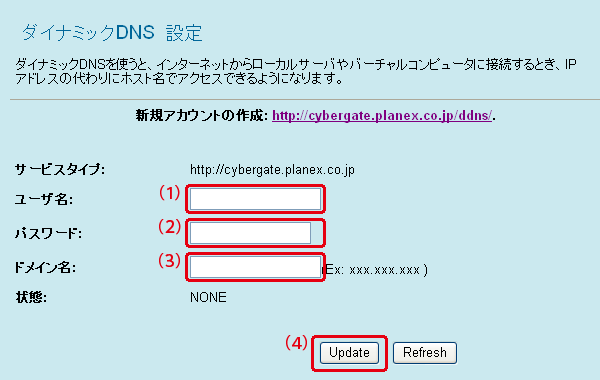
(1)登録したユーザ名を入力します。
下記の「■ダイナミックDNSの登録手順」の手順7で登録した「ユーザーID」を入力します。
(2)登録したパスワードを入力します。
下記の「■ダイナミックDNSの登録手順」の手順7で登録した「パスワード」を入力します。
(3)登録したドメイン名を入力します。
下記の「■ダイナミックDNSの登録手順」の手順18で表示される「ホスト名」を入力します。
(4)[Update]をクリックします。
▼
「設定の変更に成功しました!」が表示されます。
■No-IP.com のダイナミックDNSサービスを利用するとき
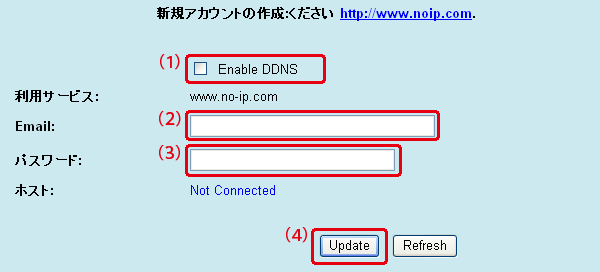
(1)「有効」にチェックマークをつけます。
(2)No-IP.comに登録したEメールアドレスを入力します。
(3)登録したパスワードを入力します。
(4)[Update]をクリックします。
▼
「設定の変更に成功しました!」が表示されます。
|